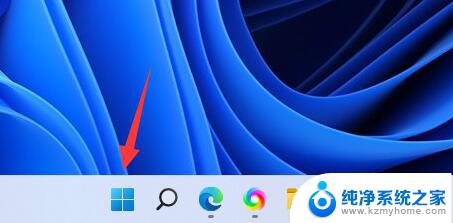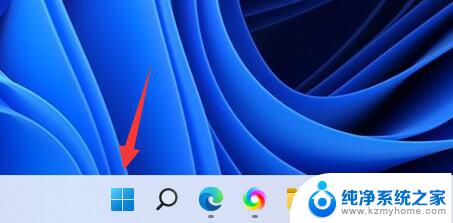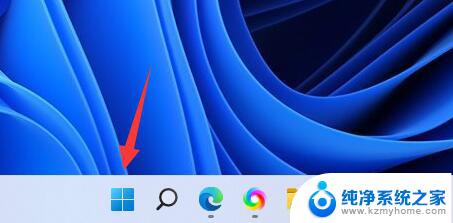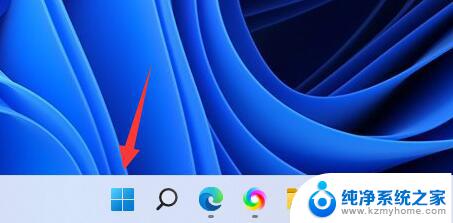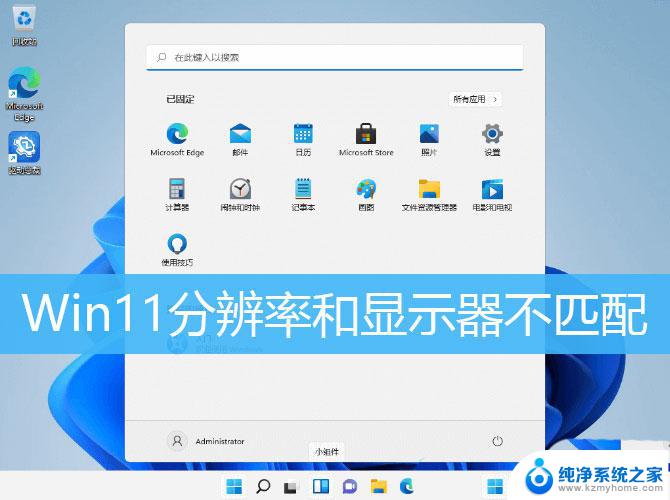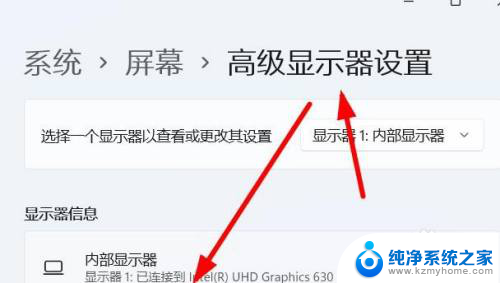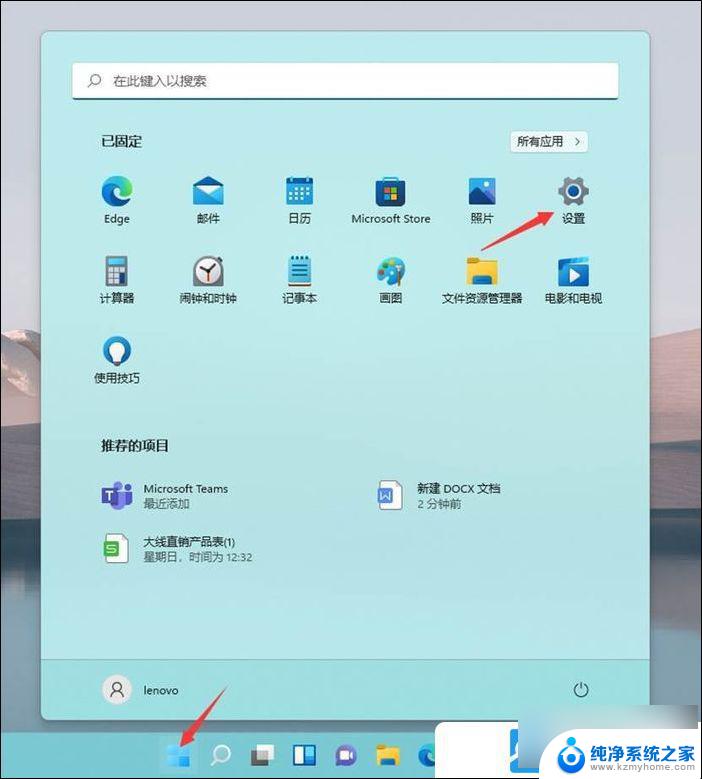win11显示器刷新率在哪里设置 win11显示器刷新率设置指南
更新时间:2024-12-19 17:48:13作者:xiaoliu
在使用Windows 11操作系统的电脑时,显示器的刷新率设置是一个重要的参数,通过适当地调整显示器的刷新率,可以提升屏幕画面的流畅度和清晰度,从而提升用户的视觉体验。在Windows 11操作系统中,显示器的刷新率设置在哪里呢?接下来我们将为大家详细介绍win11显示器刷新率设置的指南,帮助大家轻松调整显示器刷新率,享受更加流畅的显示效果。
win11显示器刷新率在哪里设置第一步,点击底部任务栏的“开始菜单”
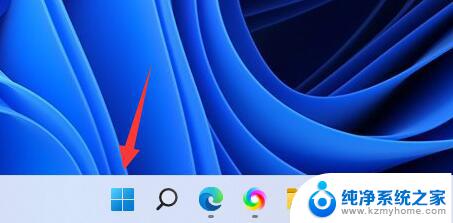
第二步,打开其中的“设置”面板。
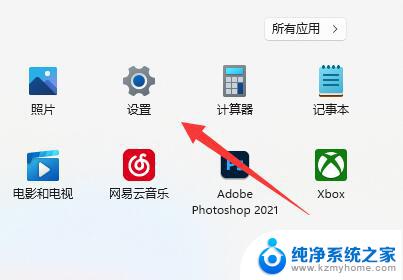
第三步,打开右边栏的“显示”设置。
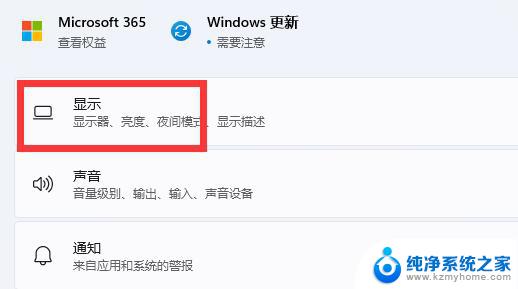
第四步,打开相关设置下的“高级显示”选项。
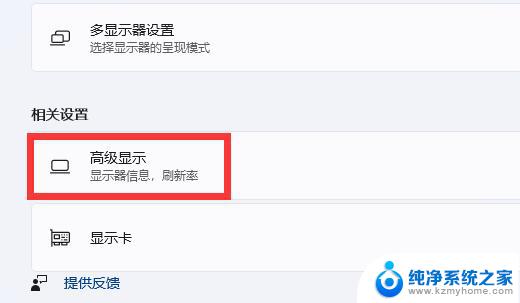
第五步,在下面找到“选择刷新率”。点击右边的选单。
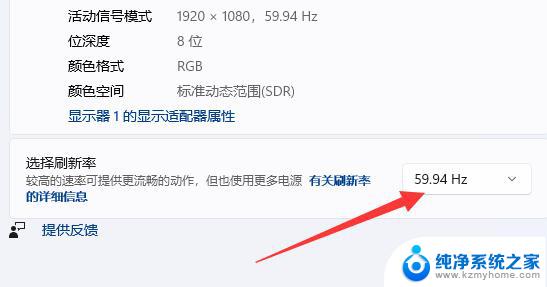
第六步,展开后就能修改显示器的hz刷新率了。
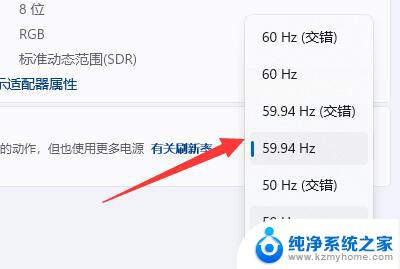
以上就是win11显示器刷新率在哪里设置的全部内容,碰到同样情况的朋友们赶紧参照小编的方法来处理吧,希望能够对大家有所帮助。